罗技g502驱动下载教程
技G502驱动下载教程如下:
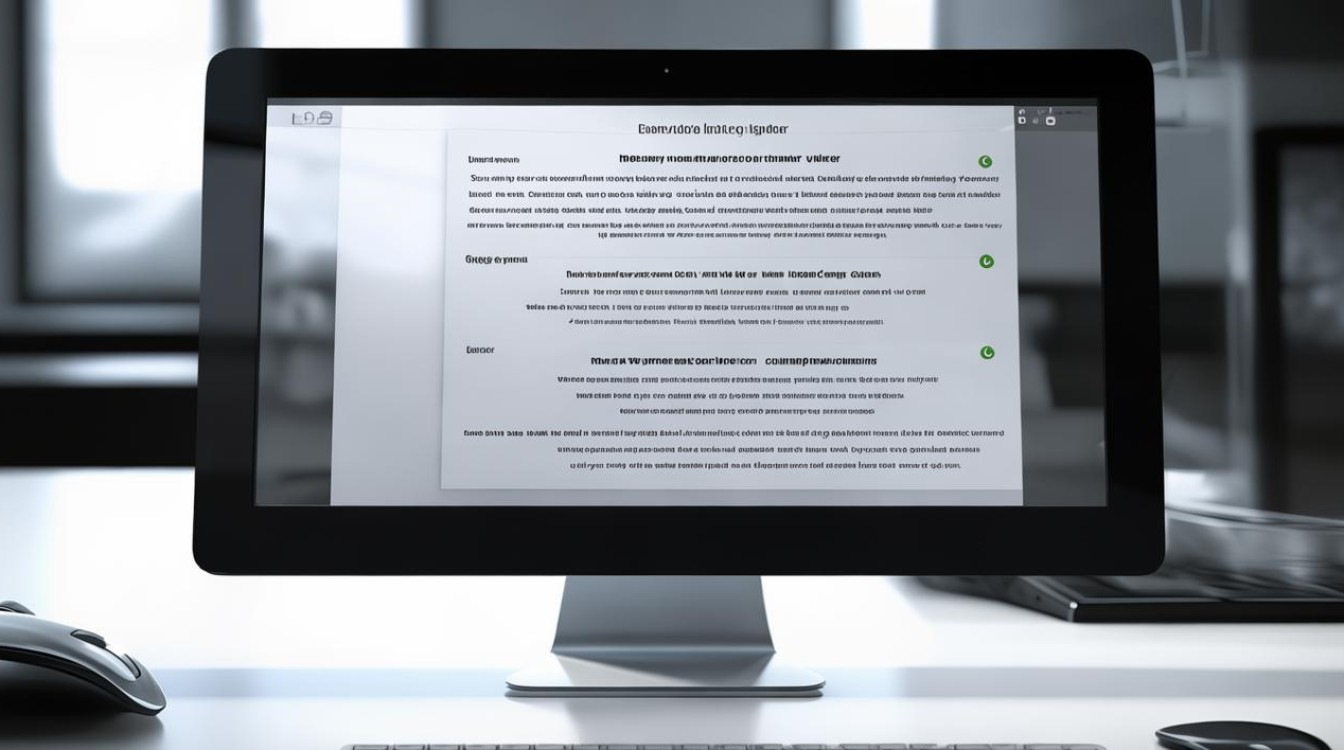
准备工作
| 步骤 | 详情 |
|---|---|
| 确认鼠标型号 | 查看鼠标底部或侧面的标识,确保是罗技G502型号。 |
| 确认操作系统版本 | 在Windows系统中,可通过“此电脑”右键菜单中的“属性”,查看系统版本(如Windows 10、Windows 11等);在Mac系统中,点击苹果菜单中的“关于本机”来查看系统版本。 |
下载途径及步骤
罗技官网下载
- 进入官网:打开浏览器,输入罗技官方网站地址https://www.logitech.com/zh-cn,进入官网后,将鼠标移至页面顶部的“支持”或“下载”相关菜单选项,不同地区的官网页面布局可能略有差异,但一般都能在首页找到相关的支持或下载入口。
- 查找产品:在支持或下载页面中,通过搜索框直接输入“G502”,或者在鼠标产品类别下找到G502对应的选项,通常官网会按照产品系列和型号进行分类,方便用户查找。
- 选择操作系统:在G502的产品页面中,会列出该鼠标适用于不同操作系统的驱动程序,根据自己的电脑操作系统(如Windows 10 64位、Windows 11等)选择相应的驱动版本,注意区分32位和64位操作系统,如果不确定自己电脑的操作系统位数,可以在“此电脑”右键菜单中的“属性”里查看。
- 下载驱动:点击对应操作系统的“下载”按钮,开始下载安装程序,下载过程中可能会弹出安全提示,确认允许下载即可。
第三方软件下载(以驱动人生为例)
- 下载安装驱动人生:访问驱动人生官方网站,下载并安装驱动人生软件,安装过程按照提示进行操作,注意选择合适的安装路径,避免安装在系统盘导致磁盘空间占用过多。
- 检测硬件并下载驱动:打开驱动人生软件,它会自动检测电脑中的硬件设备,在硬件列表中找到罗技G502鼠标,软件会显示该设备的驱动状态,如果驱动需要更新,点击“一键修复”或“更新驱动”按钮,驱动人生会自动下载并安装适合该鼠标的最新驱动程序。
安装驱动
- 找到安装文件:如果是从官网下载的驱动,找到下载保存的文件夹,双击安装文件(一般为.exe格式),如果是通过驱动人生等软件下载的驱动,一般会自动开始安装,或者在软件的相关提示中点击安装。
- 按照提示安装:在安装向导中,按照提示逐步进行操作,一般会先阅读并同意软件许可协议,然后选择安装路径(建议保持默认路径,避免出现兼容性问题),接着点击“安装”按钮,等待安装完成,安装过程中可能会需要重启电脑,按照提示进行操作即可。
设置鼠标(安装完成后)
- 打开罗技游戏软件:安装完成后,桌面上会出现罗技游戏软件的图标(一般为Logitech G HUB),双击打开该软件,如果没有自动创建桌面图标,可以在开始菜单中找到并打开。
- 识别鼠标:软件会自动识别连接的罗技G502鼠标,在软件界面中会显示鼠标的图标和相关信息,如果连接了多个罗技设备,可以通过下拉菜单或设备列表选择G502鼠标进行设置。
- 设置按键功能:在软件界面中,可以点击鼠标图标上的各个按键区域,然后设置对应的功能,可以将侧键设置为快捷键,执行特定的操作,如打开程序、切换窗口等,还可以设置DPI(鼠标灵敏度),通过拖动滑块或输入数值来调整鼠标的移动速度,不同的DPI档位可以适应不同的游戏场景或使用需求。
- 灯光设置(可选):如果G502鼠标带有RGB灯光,可以在软件中进行灯光设置,可以选择预设的灯光效果,如呼吸灯、彩色循环等,也可以自定义灯光颜色和闪烁模式,让鼠标更具个性化。
常见问题及解决方法
| 问题 | 解决方法 |
|---|---|
| 驱动安装失败 | 检查电脑是否满足驱动安装的最低系统要求;关闭杀毒软件和防火墙,以免阻止驱动安装;重新下载安装文件,确保文件完整无损。 |
| 鼠标无法被软件识别 | 检查鼠标与电脑的连接是否正常,可尝试更换USB接口;重启电脑和鼠标;确保安装的是官方正版驱动程序。 |
| 设置不生效 | 检查设置是否正确保存;重新启动罗技游戏软件和鼠标;确保没有其他软件与罗技驱动产生冲突。 |
相关问答FAQs
问题1:罗技G502驱动安装后,鼠标的某些按键失灵怎么办?
解答:首先检查按键设置是否正确,在罗技游戏软件中查看对应按键的功能设置是否有误,如果设置无误,尝试重新插拔鼠标,或者重启电脑和软件,若问题仍然存在,可能是鼠标硬件出现问题,建议联系罗技售后客服进行进一步的检测和维修。
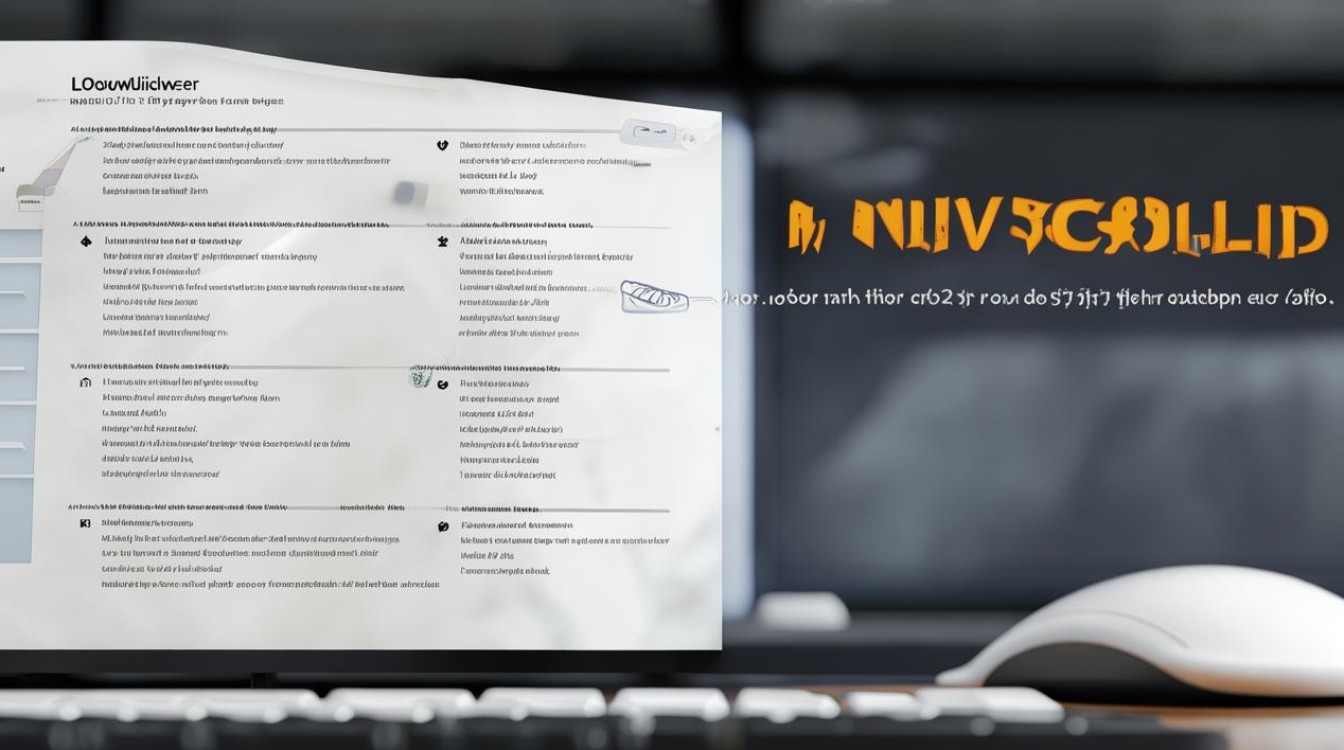
问题2:如何卸载罗技G502的驱动程序?
解答:在Windows系统中,可以通过“控制面板”中的“程序和功能”(或“添加或删除程序”)找到罗技G502相关的驱动程序,选中后点击“卸载”按钮,按照提示完成卸载过程,在Mac系统中,可将应用程序文件夹中的罗技相关应用程序拖入废纸篓,然后清空废纸篓即可。

版权声明:本文由 芯智百科 发布,如需转载请注明出处。



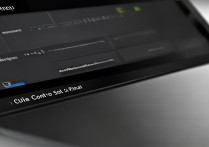



 冀ICP备2021017634号-12
冀ICP备2021017634号-12
 冀公网安备13062802000114号
冀公网安备13062802000114号